Blue Lake Dream
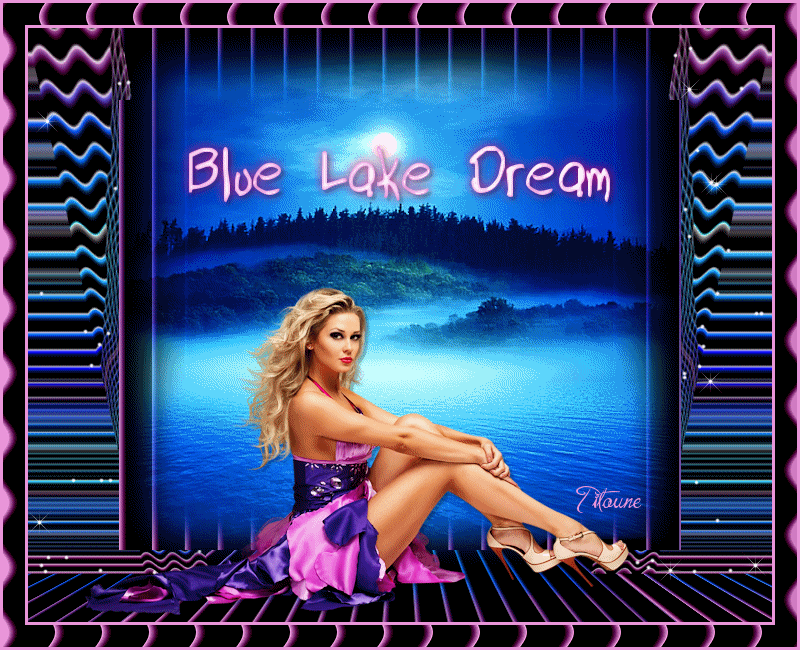
Tutorial original aquí
Gracias Titoune por dejarme traducir tus tutoriales
Merci Titoune de m'avoir autorisé à traduire tes tutoriels
Tanto el tutorial como su traducción se registran regularmente en twi
Para su realización nos hará falta:
Material
Filtros
Graphics plus / Vertical Blinds
Mura's Meister / Perspective tiling
Alien Skin / Xenofex 2 / Constellation
Puedes encontrar estos filtros aqui
Abrir los tubes, y elementos en el Psp. Duplicarlos (Shift+D) y cerrar los originales
Tube usado"Grisi_Woman_913" de Tubes & Misted Grisi
Tube paisaje "SoniaTubes_5032"
Guardar la selección en la carpeta de selecciones de tu Psp
*** Nota ***
Este tutorial ha sido realizado en el sistema operativo Windows 7 (Seven)
La mayor parte de los filtros usados están importados en los Filtros Unlimited 2.
Si trabajas este tutorial con los filtros no importados, es posible que los efectos queden muy diferentes
El tutorial ha sido creado con la versión X7 del Psp. Si usas versiones anteriores (a la X)
puede ser que el resultado difiera
Si quieres puedes ayudarte de la regla para situarte en la realización del tutorial
Marcador (Arrastra con el raton)

1. Activar la Paleta de Materiales
Elegir un color en vuestro tube para el Primer Plano
En el ejemplo el color #e997db
2. Abrir una nueva imagen transparente de 350 x 600 pixeles
Llenar con el color
3. Efectos_ Complementos_ Graphics plus / Vertical Blinds
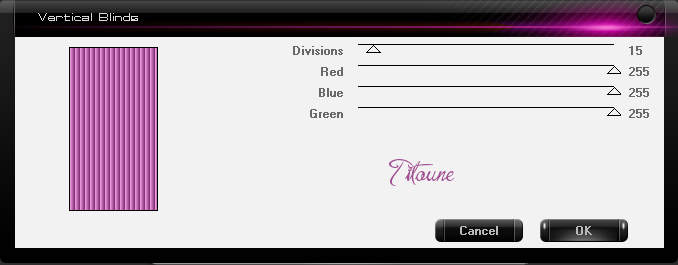
4. Capas_ Nueva capa de trama
Selecciones_ Seleccionar todo
Activar el tube SoniaTubes_5032
Edición_ Copiar
Edición_ Pegar en la selección
Capas_ Modo de capas_ Color
Capas_ Fusionar hacia abajo
Selecciones_ Anular selección
5. Efectos_ Efectos Geométricos_ Sesgar

Capas_ Duplicar
Imagen_ Espejo
Opacidad al 50%
Capas_ Fusionar hacia abajo
Efectos_ Efectos de Borde_ Realzar
6. Efectos_ Efectos Geométricos_ Perspectiva vertical
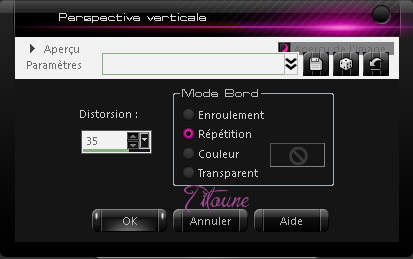
7. Efectos_ Efectos Geométricos_ Sesgar
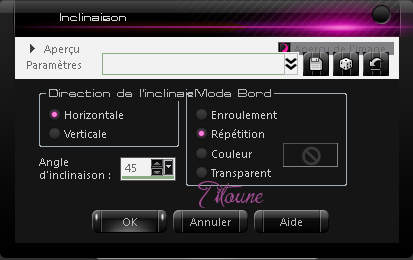
8. Efectos_ Efectos de Distorsión_ Ondas

Llamar esta capa Borde
Dejar reservada para más tarde
9. Abrir una nueva imagen transparente de 750 x 600 pixels
Llenar con el color de partida
Efectos_ Complementos_ Graphics plus / Vertical Blinds
Mismos valores que la vez anterior
Capas_ Nueva capa de trama
10. Selecciones_ Seleccionar todo
Activar el tube SoniaTubes_5032
Edición_ Copiar
Edición_ Pegar en la selección
Capas_ Modo de capas_ Color
Capas_ Fusionar hacia abajo
Selecciones_ Anular selección
11. Imagen_ Cambiar de tamaño_ Redimensionar al 75%
Todas las capas sin seleccionar
Capas_ Duplicar
12. Situaros sobre la capa original
Efectos_ Complementos_ Left Right Wrap
Efectos_ Efectos Geométricos_ Sesgar
Mismos valores que la vez anterior
13. Efectos_ Efectos Geométricos_ Sesgar

14. Regresar a la capa superior en la pila de capas
Capas_ Duplicar
Regresar a la capa inmediatamente por debajo
15. Efectos_ Complementos_ Mura's Meister / Perspective tiling
Height 30
Capas_ Organizar_Enviar al fondo
De nuevo
16. Regresar a la capa superior en la pila de capas
Selecciones_ Cargar o guardar selección_ Cargar selección del disco
Elegir "selection_tag_blue_lake_dream"
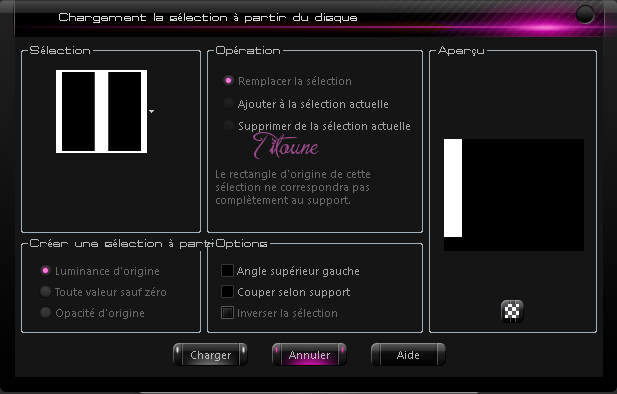
17. Capas_ Nueva capa de trama
Activar el elemento "bordure" minimiser plus haut
Edición_ Copiar
Edición_ Pegar en la selección
Selecciones_ Anular selección
Efectos_ Efectos Geométricos_ Perspectiva vertical
Mismos valores que la vez anterior
Capas_ Duplicar
Imagen_ Espejo
Capas_ Fusionar hacia abajo
Llamar esta capa "Animation"
18. Regresar a la capa superior en la pila de capas
Capas_ Duplicar
Sobre la capa original (la de debajo)
Objetos_ Alinear_ Arriba
19. Regresar a la capa superior en la pila de capas
De nuevo
Activar el tube SoniaTubes_5032
Edición_ Copiar
Edición_ Pegar como nueva capa
20. Imagen_ Cambiar de tamaño_ Redimensionar al 115%
Todas las capas sin seleccionar
Si es necesario desplazarlo
21. Activar el elemento Wordart
Edición_ Copiar
Edición_ Pegar como nueva capa
Colocar como se indica, o a vuestra conveniencia
22. Efectos_ Efectos 3D_ Sombra
3, 3, 30, 3 Color #00030a
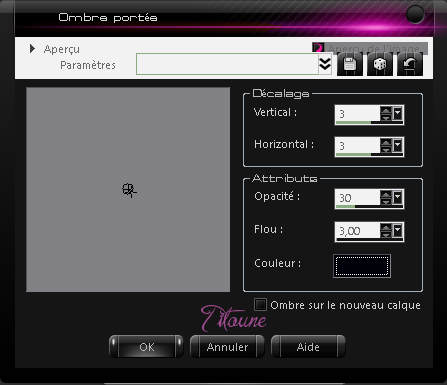
23. . Activar el tube de vuestro gusto
Edición_ Copiar
Edición_ Pegar como nueva capa
Redimensionar si es necesario
Positionner à votre convenance
Efectos_ Efectos 3D_ Sombra
Mismos valores que la vez anterior
24. Situaros sobre la capa superior en la pila de capas
Capas_ Nueva capa de trama
Llenar con el color de partida
25. Selecciones_ Anular selección
Selecciones_ Modificar_ Contraer 3 pixels
Clic Delete en vuestro teclado
Selecciones_ Anular selección
26. Situaros sobre la capa inferior en la pila de capas
Selecciones_ Anular selección
Imagen_ Recortar selección
27. Imagen_ Tamaño del lienzo
800 x 650 pixels
Centro_ Seleccionado
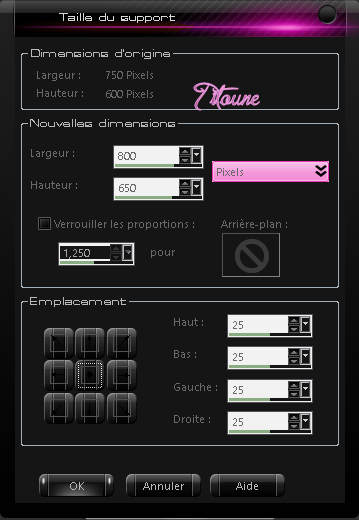
28. Capas_ Nueva capa de trama
Capas_ Organizar_ Enviar abajo
Llenar con el color de partida
Efectos_ Complementos_ Graphics plus / Vertical Blinds
Mismos valores que la vez anterior
29. Efectos_ Efectos de Reflexión_ / Espejo Giratorio
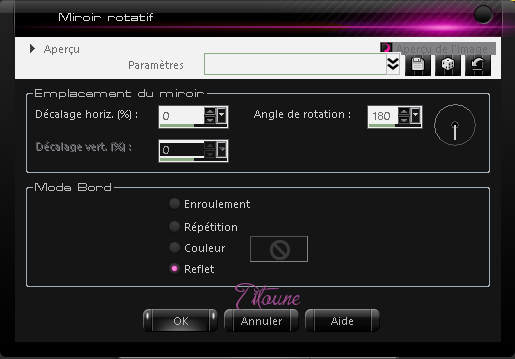
30. Efectos_ Efectos de Distorsión_ Ondas
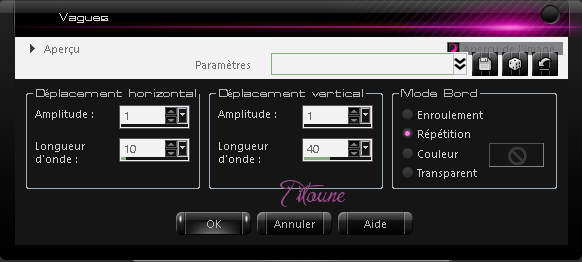
31. Regresar a la capa superior en la pila de capas
Capas_ Nueva capa de trama
Llenar con el color de partida
32. Selecciones_ Anular selección
Selecciones_ Modificar_ Contraer 3 pixels
Clic Delete en vuestro teclado
Selecciones_ Anular selección
Si no quieres animar tu trabajo
Signer votre travail
Capas_ Fusionar visibles
Guardar en formato JPG
Si por el contrario quieres animarlo
Sigamos
*** Animación ***
33. Situaros sobre la capa animación
Capas_ Duplicar
Efectos_ Complementos_ Alien Skin / Xenofex 2 / Constellation
Make selection transparent seleccionado
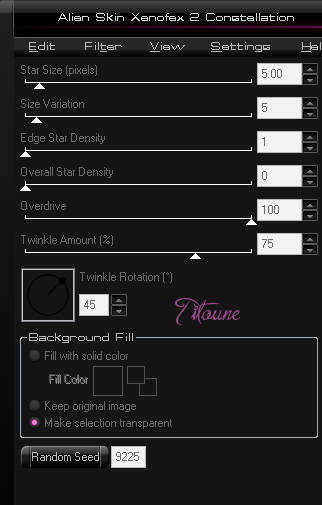
Edición_ Copia fusionada
Abrir el programa Animation shop
Edición_ Pegar como nueva animación
34. Regresar al Paint Shop Pro
Anular la última operación
Efectos_ Complementos_ Alien Skin / Xenofex 2 / Constellation
Mismos valores que la vez anterior
Clic sobre Random Seed para cambiar el valor del efecto
Edición_ Copia fusionada
En el Animation Shop
Edición_ Pegar después del marco activo
35. Regresar al Paint Shop Pro
Anular la última operación
Efectos_ Complementos_ Alien Skin / Xenofex 2 / Constellation
Mismos valores que la vez anterior
Clic sobre Random Seed para cambiar el valor del efecto
Edición_ Copia fusionada
En el Animation Shop
Edición_ Pegar después del marco activo
36. Edición_ Seleccionar todo
Animación_ Propiedades de la imagen
Poner la velocidad en 55
37. Lanzar la animación
Si todo es correcto
Guardar en formato GIF
Hemos terminado nuestro trabajo
Espero que hayas disfrutado haciéndolo tanto como Titoune creándolo
Si tienes algún problema contacta con Titoune o en el correo de la web
El grupo PSP de Titoune
La Danse des Pinceaux
Titoune
Creado el 8 de abril de 2016
